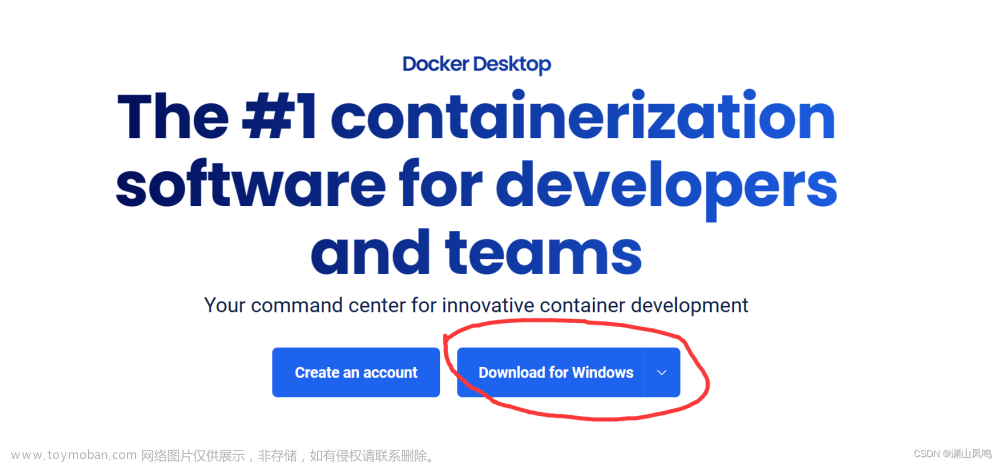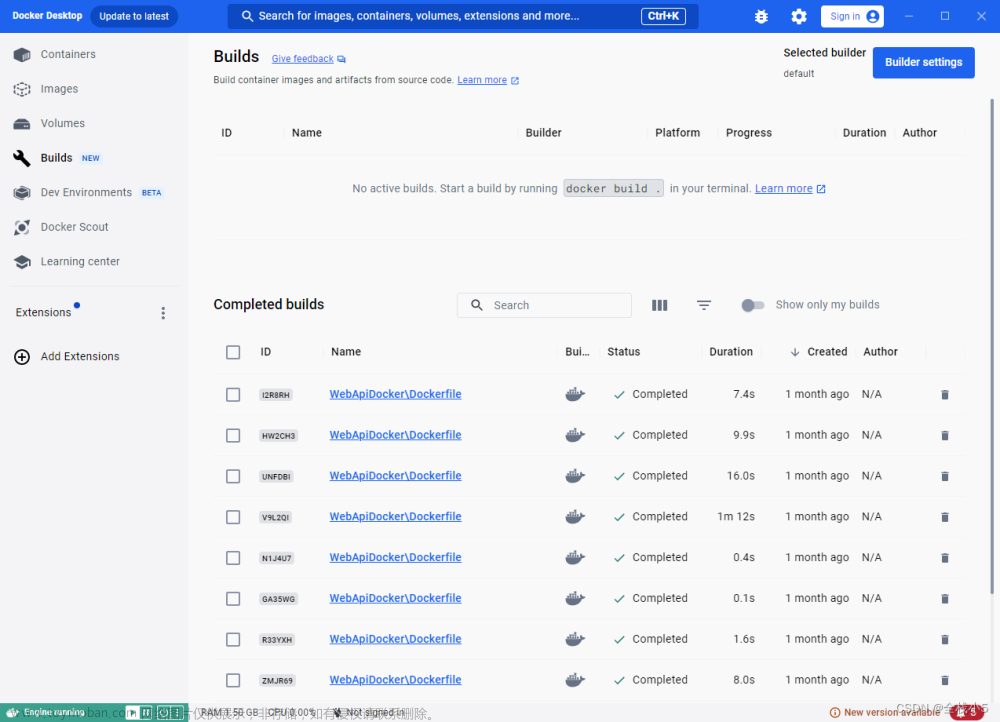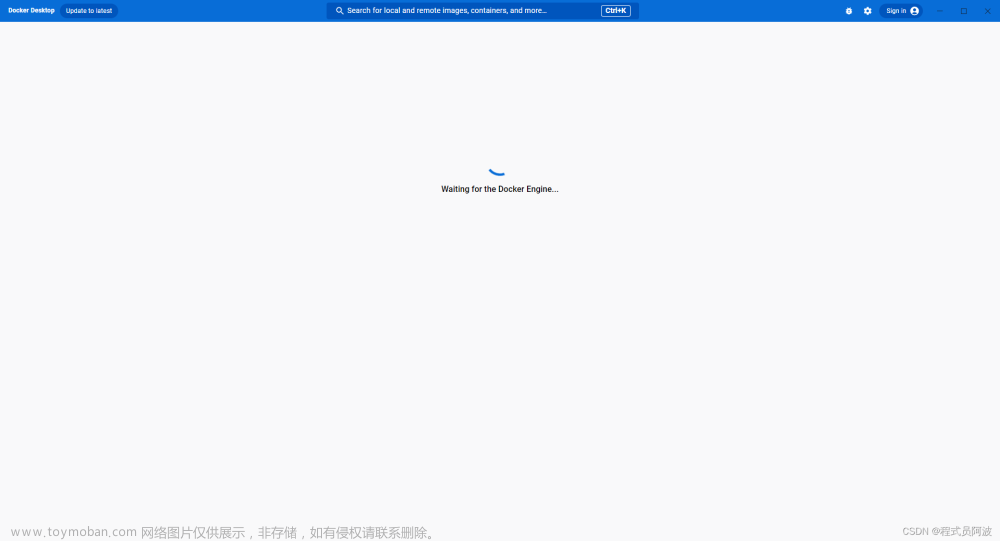Windows VM, Docker Desktop, 容器, 外部 IP, 问题解决

问题分析
在使用 Docker Desktop for Windows 在 Windows VM 上创建容器时,有时会遇到无法访问外部 IP 地址的问题。尽管可以从 VM 内部连接到外部 IP 地址,但容器却无法建立连接。这可能是由于 Docker Desktop 的某些设置或配置问题导致的。
解决方法
经过一番尝试后,我发现使用 WSL(Windows Subsystem for Linux)来安装 Docker Desktop for Windows 可以解决这个问题。下面是具体的步骤:
步骤 1:安装 WSL
首先,在 Windows VM 的 PowerShell 中执行以下命令来安装 WSL:
wsl --install
此命令将自动下载并安装所需的组件和配置。
步骤 2:安装 Docker Desktop for Windows
接下来,使用已选中 WSL 选项的 Docker Desktop for Windows 进行安装。确保按照以下步骤进行操作:
打开 Docker Desktop for Windows 安装程序。
在安装向导中,选择 "Use WSL 2 Tech Preview"(使用 WSL 2 技术预览)选项。
完成安装过程,并等待 Docker Desktop for Windows 安装完成。
步骤 3:验证网络连接
安装完成后,重新启动 Windows VM 和 Docker Desktop,并验证容器是否可以访问外部 IP 地址。您可以尝试通过容器内的网络工具或命令来测试连接性,如 `ping` 或 `curl` 命令。
如果一切正常,您应该能够成功连接到所需的外部 IP 地址,并且容器的连接问题已得到解决。
总结
在 Windows VM 中使用 Docker Desktop 创建的容器无法访问外部 IP 是一个常见的问题,可能是由于 Docker Desktop 的某些设置或配置问题导致的。通过使用 WSL 来安装 Docker Desktop for Windows,我们可以解决这个问题并确保容器能够正常访问外部 IP 地址。
补充解决方案
根据我的经验,我尝试过设置代理以及更改 Docker Desktop 设置中的默认地址,但都没有起作用。
后来,我试着使用 WSL(Windows Subsystem for Linux)而不是 Hyper-V 来安装 Docker Desktop for Windows。结果网络问题不再存在了。以下是具体的操作步骤:
在 Windows VM 的 PowerShell 中通过运行命令 wsl --install 来安装 WSL。
接下来,使用选择了 WSL 选项的 Docker Desktop for Windows 进行安装。
通过这种方法,我成功解决了在 Windows VM 中使用 Docker Desktop 创建的容器无法访问外部 IP 的问题。
值得注意的是,Windows VM 中使用 WSL 安装 Docker Desktop for Windows 可能需要一些额外的配置。您可能需要确保已启用适当的防火墙规则,以允许 Docker 容器与外部 IP 建立连接。文章来源:https://www.toymoban.com/article/659.html
另外,请确保您的 Docker Desktop 版本是最新的,并且已经更新到最新的稳定版本,以获得最佳的兼容性和功能文章来源地址https://www.toymoban.com/article/659.html
到此这篇关于如何解决在Windows VM中使用Docker Desktop创建的容器无法访问外部IP的问题?的文章就介绍到这了,更多相关内容可以在右上角搜索或继续浏览下面的相关文章,希望大家以后多多支持TOY模板网!